我们对Tween和Frame动画比较熟悉,下面通过一个实例来了解一下LayoutAnimation(布局动画) 首先要建立一个动画文件zoom_in.xml:
<?xml version="1.0" encoding="utf-8"?>
<set xmlns:android="http://schemas.android.com/apk/res/android" >
<scale
android:duration="1000"
android:fromXScale="0.1"
android:fromYScale="0.1"
android:pivotX="50%"
android:pivotY="50%"
android:toXScale="1.0"
android:toYScale="1.0" />
<alpha
android:duration="1000"
android:fromAlpha="0"
android:toAlpha="1.0" />
</set> 这是一个大小和渐变的组合动画,scale是尺寸动画,from*Scale和to*Scale指定了初始和结束时的大小,alpha是一个渐变动画,duration表示渐变的持续时间,fromAlpha和toAlpha指定了初始的和结束的透明度。
MainActivity.java:
package com.example.layoutanimationdemo;
public class MainActivity extends ActionBarActivity {
private List list = new ArrayList();
private ListView listView;
@Override
protected void onCreate(Bundle savedInstanceState) {
super.onCreate(savedInstanceState);
setContentView(R.layout.activity_main);
listView = (ListView) findViewById(R.id.list);
for (int i = 0; i < 20; i++) {
list.add("测试条目" + i);
}
ArrayAdapter<String> adapter = new ArrayAdapter<String>(
MainActivity.this, android.R.layout.simple_list_item_1, list);
listView.setAdapter(adapter);
LayoutAnimationController layoutAnimationController = new LayoutAnimationController(
AnimationUtils.loadAnimation(this, R.anim.zoom_in));
layoutAnimationController
.setOrder(LayoutAnimationController.ORDER_NORMAL);
listView.setLayoutAnimation(layoutAnimationController);
listView.startLayoutAnimation();
}
} 考虑到版面问题,这里省略掉了导入的包,在IDE中这些包都可以自行导入。代码比较简单实现,不懂的可以参照总结部分。 运行项目:
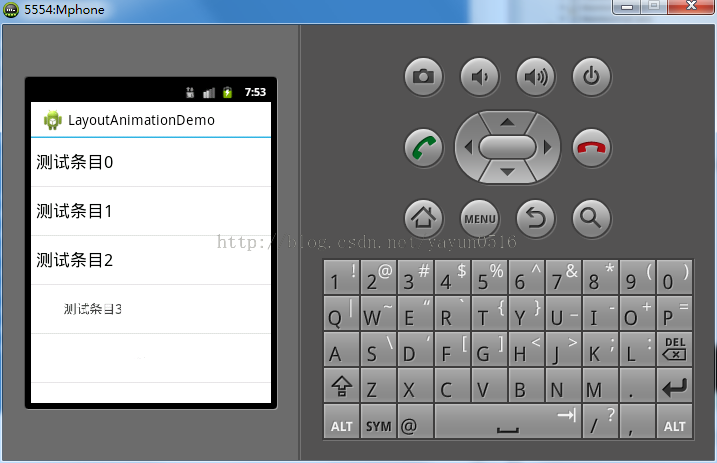 可以看到ListView中的条目一个个显示出来,动画效果可以让我们的应用交互性更强,用户体验更好,逼格也更高。
可以看到ListView中的条目一个个显示出来,动画效果可以让我们的应用交互性更强,用户体验更好,逼格也更高。
总结
1.实例化LayoutAnimationController 控制器,结合AnimationUtils工具类的loadAnimation方法引入动画文件;
2.setOrder(LayoutAnimationController.ORDER_NORMAL);设置显示顺序,多种显示风格可选;
